Handleidingen
Beheren van policies
title: Beheren van policies
Uw policy documenten beheren
Uw omgeving instellen
Wanneer uw omgeving nog niet volledig is ingericht, ziet u mogelijk een lege overzichtspagina voor policy documenten. Alle policy documenten zijn aanvankelijk gearchiveerd, maar kunnen worden geactiveerd op basis van uw framework eisen.
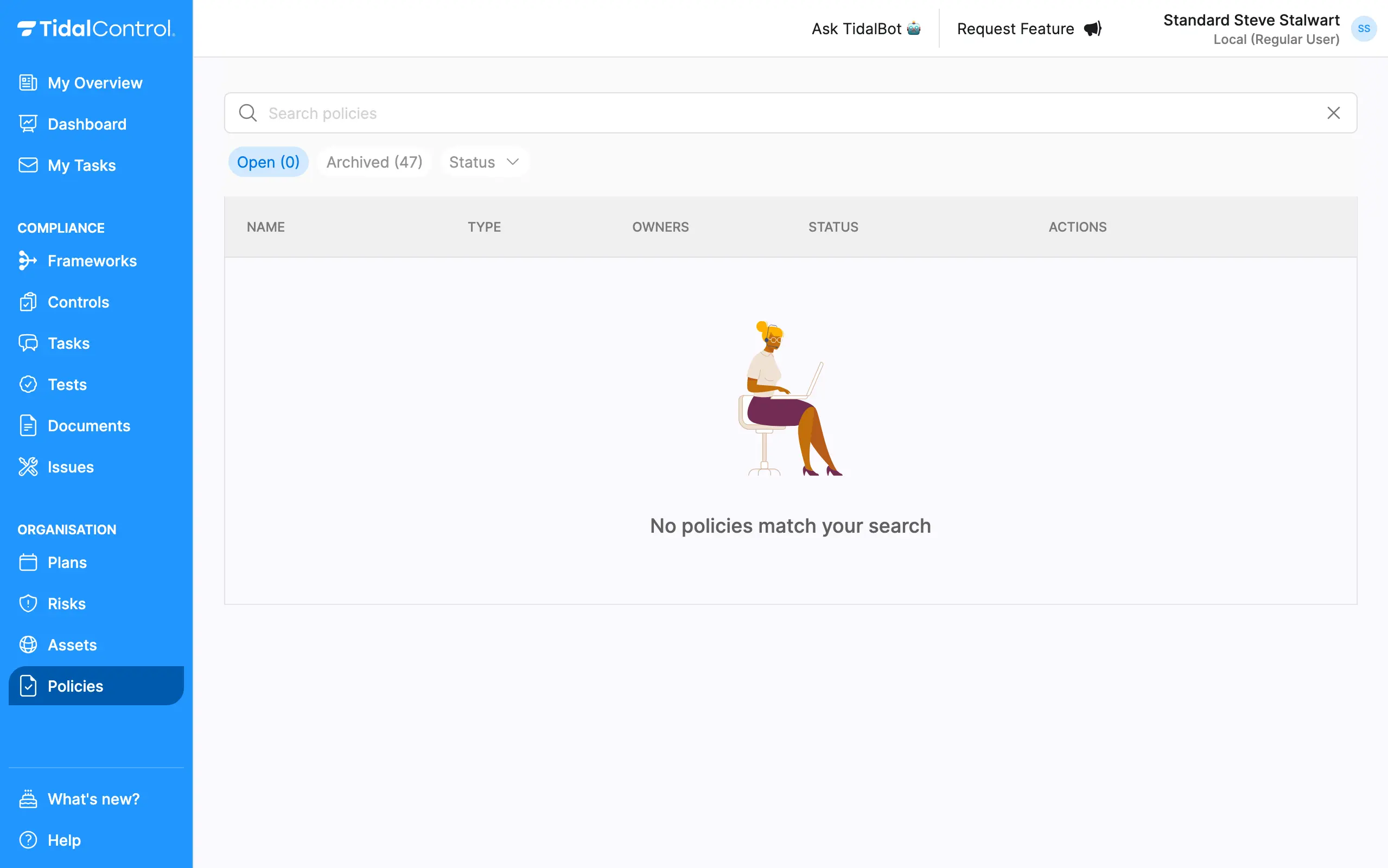
Om de benodigde policy documenten te activeren koppelt u de specifieke policy-testen aan relevante Controls. Deze testen geven directe feedback over de status van de policy.
Op de control pagina kunt u testen aan controls koppelen. Bijvoorbeeld, de test "Establish the context of the organisation (ISMS_001)" kan worden gekoppeld aan control P_001 Policy. Benodigde testen kunnen geidentificeerd worden door middel van de policy ISMS-identificatienummer.
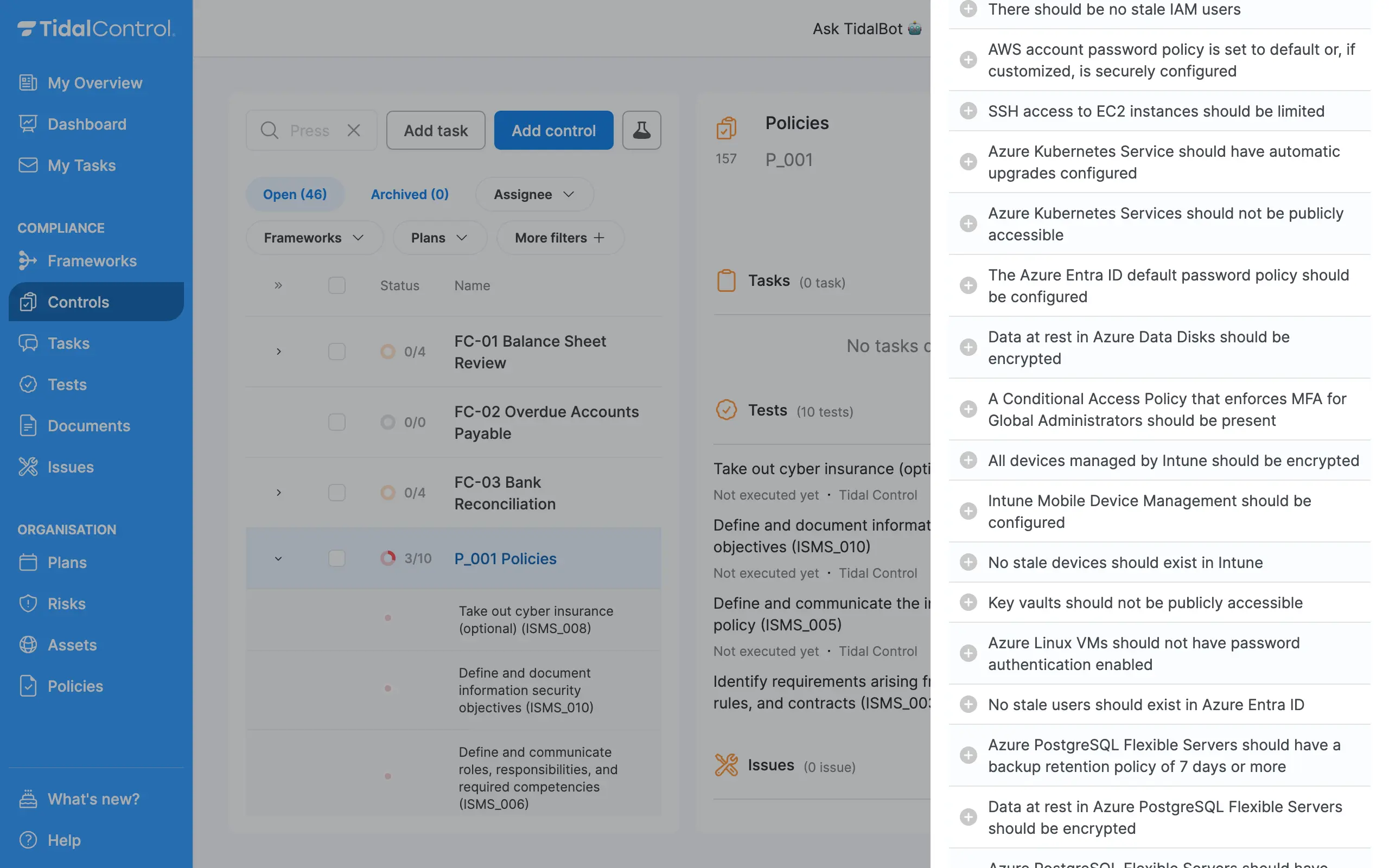
Na het koppelen van alle vereiste policy-testen zal de overzichtspagina een lijst tonen van al uw vereiste beleidsdocumenten. In eerste instantie hebben deze beleidsdocumenten mogelijk de status "Not Started" en wordt er een startknop weergegeven.
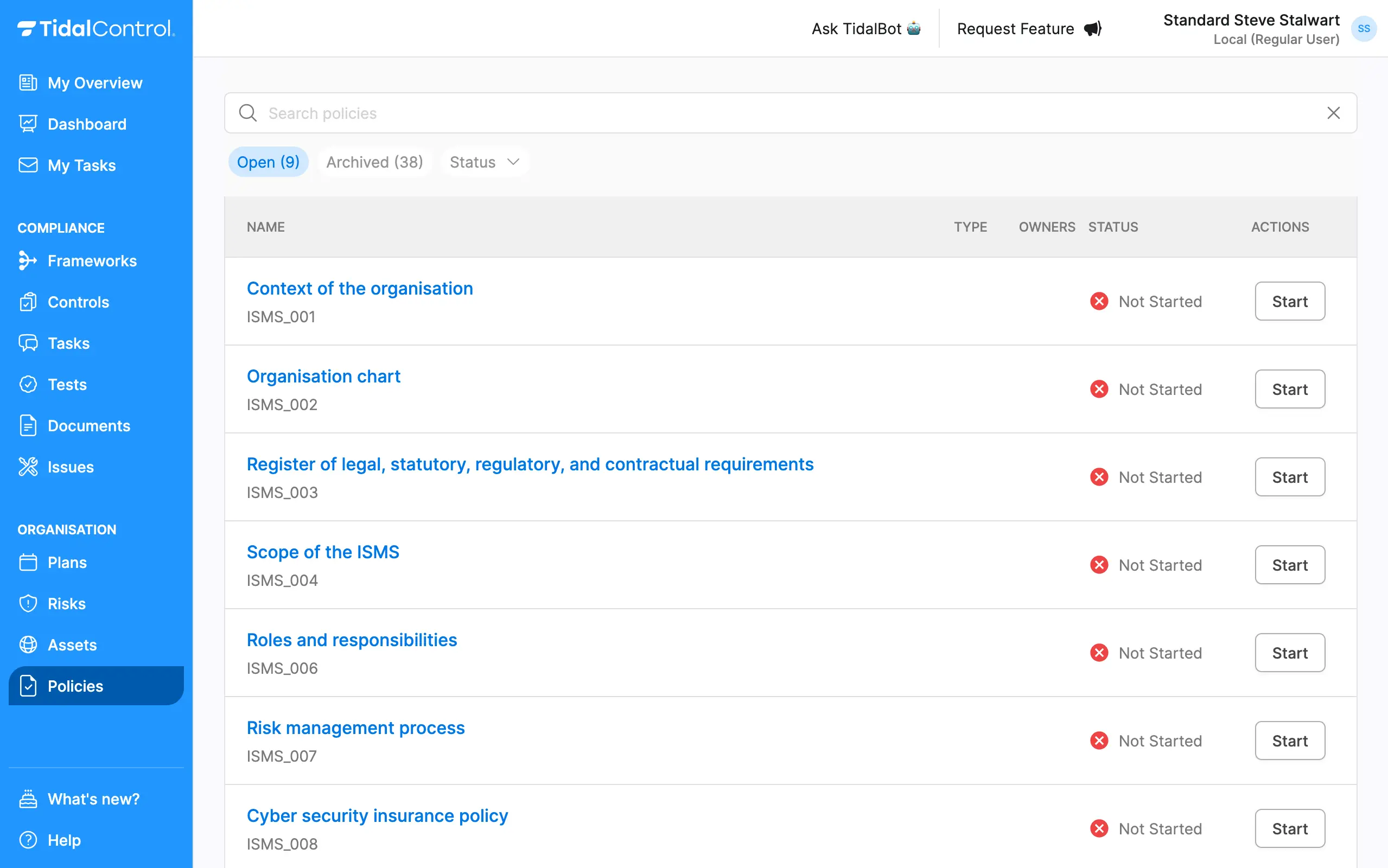
Vanaf hier kunt u:
- Een beleidsdocument helemaal opnieuw starten met onze policy viewer en -editor.
- Beleidsdocumenten instellen als geüploade documenten (PDF of Word).
Voor meer informatie kunt u de handleiding voor de policy editor of de handleiding voor het uploaden van beleidsdocumenten raadplegen.
Zodra beleidsdocumenten zijn ingesteld, toont de overzichtspagina:
- Status van het beleid
- Goedkeuringsdatum
- Eigenaars van het beleid
- Documenttype (geüpload document weergegeven met paperclip-icoon of beheerd in de applicatie)
- Versie van het momenteel goedgekeurde beleid
- Of er een Draft beschikbaar is
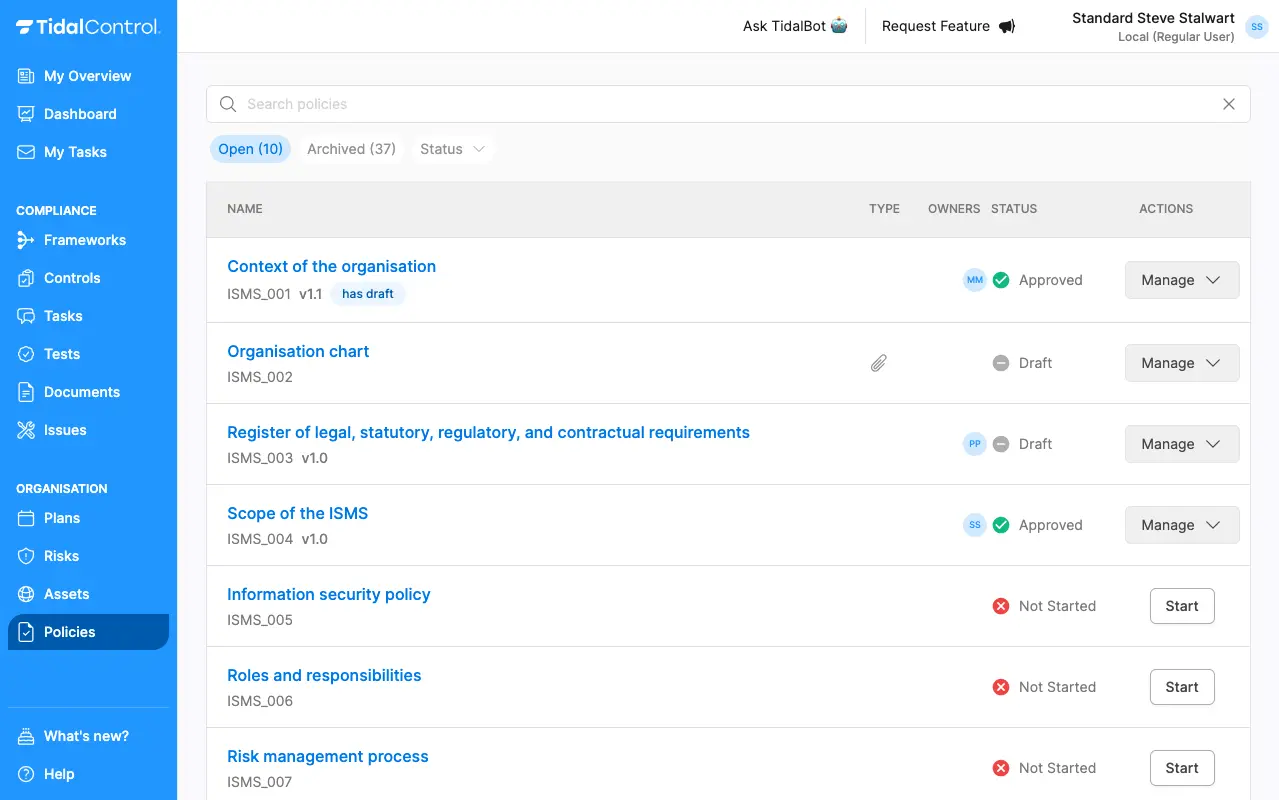
Beheer uw beleidsdocumenten
Beleidseigenaars Toewijzen
Om eigenaars toe te wijzen aan beleidsdocumenten:
- Gebruik de selectievakjes aan de linkerkant van de overzichtspagina
- Selecteer één of meerdere beleidsdocumenten
- Klik op het "Assign" label dat verschijnt ipv het Owner label
- Kies uit de lijst met beschikbare gebruikers
Meerdere Beleidsdocumenten Goedkeuren
Om meerdere beleidsdocumenten goed te keuren:
- Gebruik de statusfilterknop om beleidsdocumenten in "Draft" of die beoordeling nodig hebben te vinden
- Gebruik de selectievakjes om beleidsdocumenten te selecteren
- Klik op de "Approve" knop die verschijnt in plaats van de filterknoppen
Opmerking: Als een beleidsdocument een "Draft" beschikbaar heeft, wordt het meest recent gemaakte draft goedgekeurd.
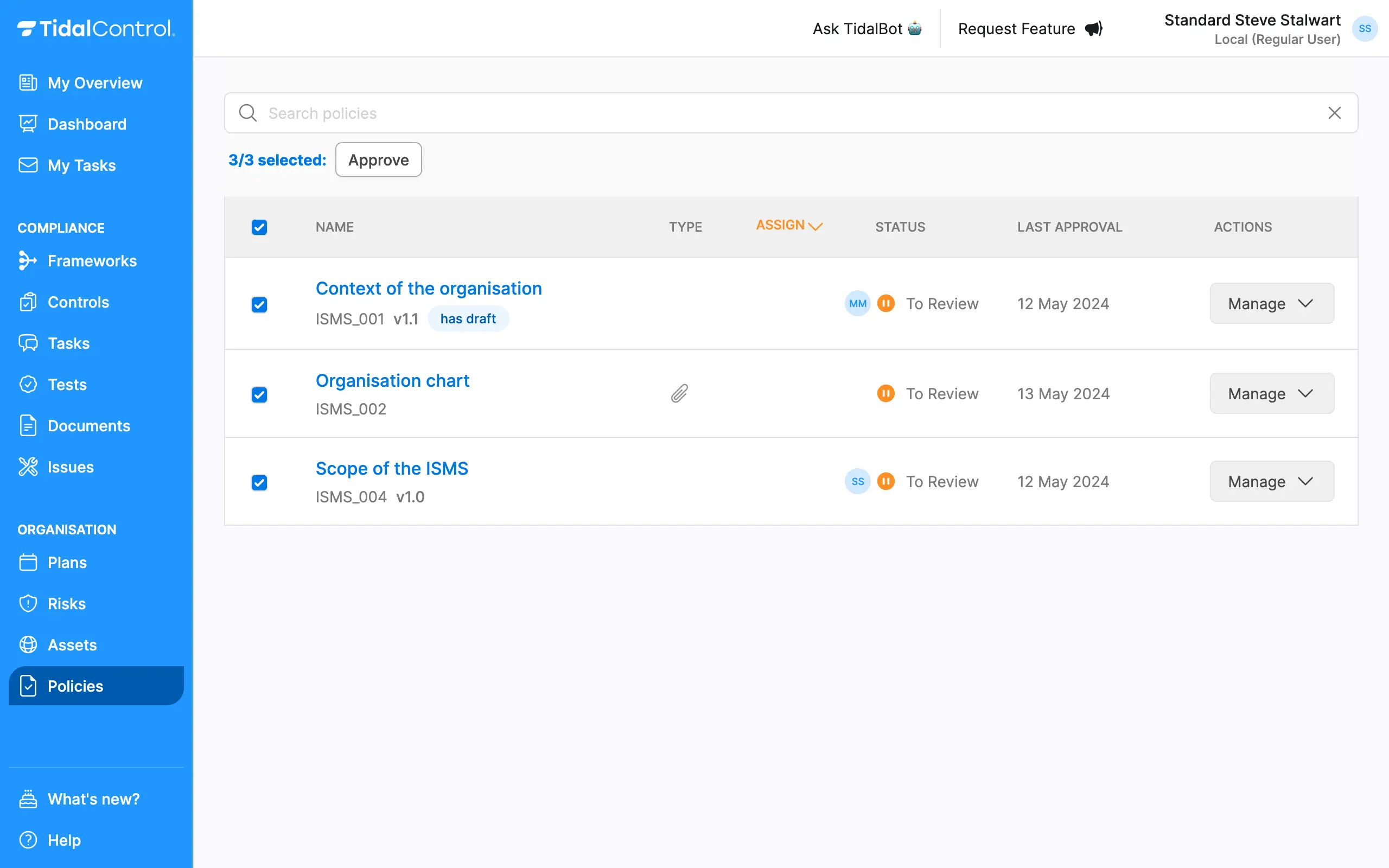
Goedkeuring van Beleid Intrekken
Als u de goedkeuring van een beleidsdocument wilt terug trekken:
- Klik op de "Manage" knop
- Selecteer "Revoke approval" uit het menu
- Dit verwijdert de goedkeuringsstatus en beïnvloedt de test status, wat invloed kan hebben op de control-status
Een Beleidsdocument Resetten
Als u wilt overschakelen van geüploade Word-documenten naar het beheren van beleidsdocumenten in de applicatie:
- Klik op de "Manage" knop
- Selecteer "Reset policy" uit het menu
Reset het beleidsdocument om de status terug te zetten naar "Niet Gestart". Start het beleidsdocument opnieuw en kies de optie "Create with policy editor".
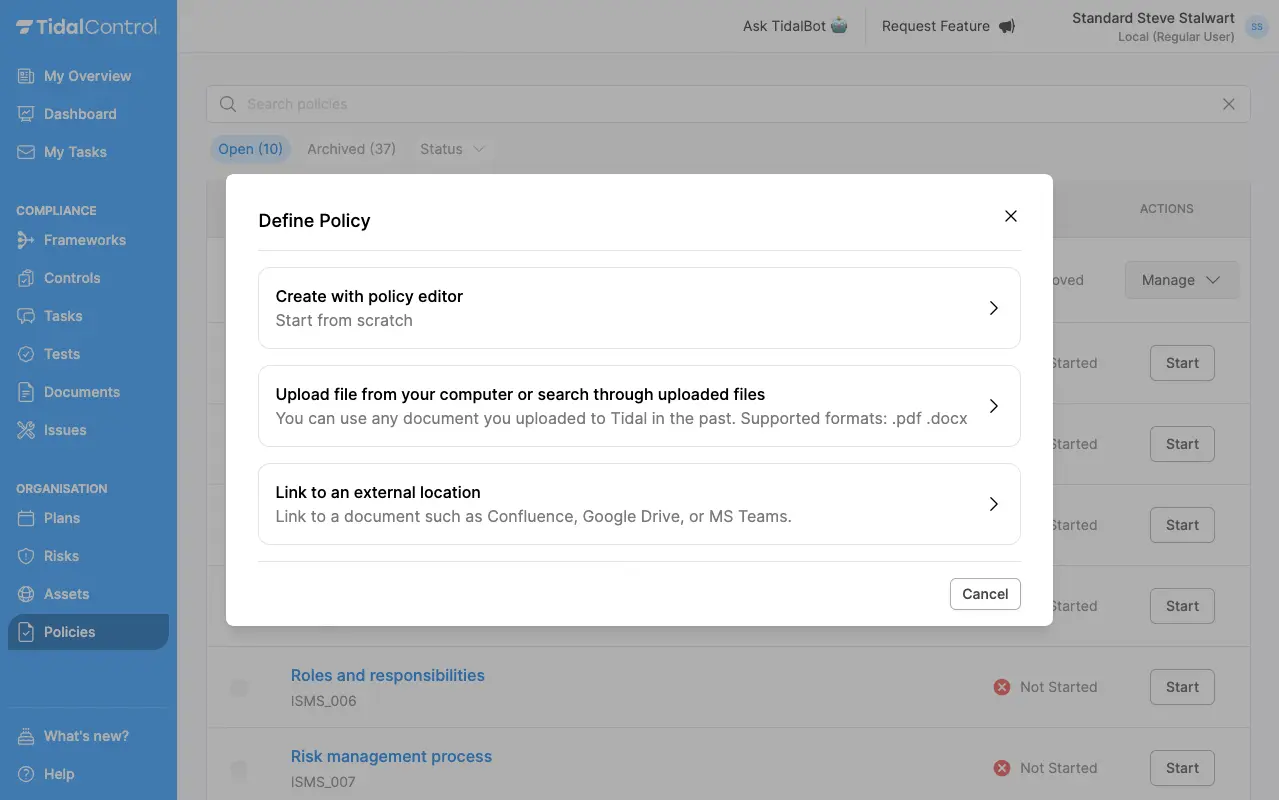
- Vorige
- Afwijkingen registreren